背景
通常来说,如果我们划分了另一个网段,流量是需要通过网关来进行路由的。例如 LAN 网段为 172.20.0.0/24,然后我们在家庭 PVE 服务器上创建了一个用于虚拟机的 172.20.1.0/24 网段,其中 PVE 服务器的网卡的 IP 为 172.20.0.3 ,为了能够使得 LAN 的设备能直接访问虚拟机的 IP 段 172.20.1.0/24,就需要在网关设备上添加一个静态路由,指向 172.20.1.0/24,如下图。
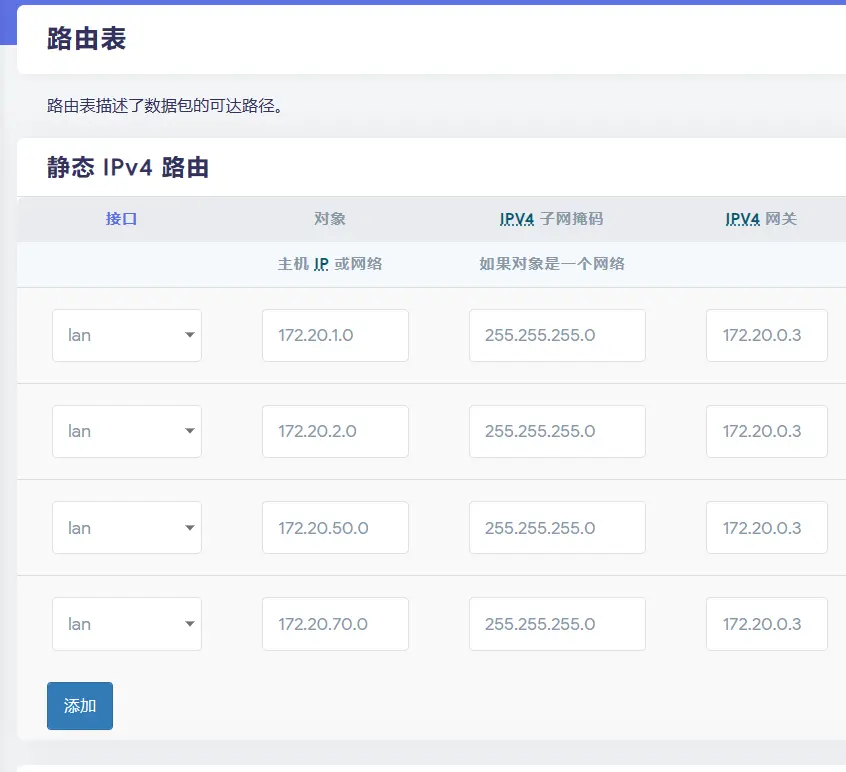
诚然,这样做确实可以实现 LAN 的设备能直接访问虚拟机的 IP 段而不需要设置代理,但是这样做有一个缺点:所有访问虚拟机的流量都需要经过网关处理!这就导致了网关的 CPU 负载会变高,而且网关的网络带宽也会被内网访问虚拟机的流量占用。
注意到 PVE 服务器的网卡的 IP 为 172.20.0.3,和 LAN 位于同一网段,有没有什么办法可以直接让 LAN 的设备访问 172.20.1.0/24 段时,直接到达 172.20.0.3 而不要经过网关?
答案是有的,那就是静态路由主动推送。这个功能在 OpenWRT 上可以通过直接在 LUCI 上设置来实现,而在其他 Linux 发行版上可以通过修改 /etc/dnsmasq.conf 来实现。
